 Vi har delt ganske mange nyttige YouTube-relaterte tips så langt. Her er 10 YouTube-URL-triks 10 YouTube-URL-triks du bør vite omElsker du YouTube? Du kan gjøre det enda bedre med disse kule YouTube-URL-triksene som lar deg laste ned videoer, lage GIF-er og mer. Les mer å leke med så vel som noen YouTube-irritasjoner 4 vanlige YouTube-irritasjoner og hvordan bli kvitt dem med brukerskripter Les mer og måter å bli kvitt dem på. Du kan også bli inspirert av denne postoppføringen 10 kule ting å gjøre med en YouTube-video. 10 kule ting du kan gjøre med YouTube-videoerMens YouTube forblir en stift for å se videoklipp, er det en rekke andre ting du kan gjøre med det. Her er 10 YouTube-hacks som vil gjøre seeropplevelsen enda morsommere ... Les mer Dette innlegget deler et annet raskt tips: innebygd bare en del av en YouTube-video.
Vi har delt ganske mange nyttige YouTube-relaterte tips så langt. Her er 10 YouTube-URL-triks 10 YouTube-URL-triks du bør vite omElsker du YouTube? Du kan gjøre det enda bedre med disse kule YouTube-URL-triksene som lar deg laste ned videoer, lage GIF-er og mer. Les mer å leke med så vel som noen YouTube-irritasjoner 4 vanlige YouTube-irritasjoner og hvordan bli kvitt dem med brukerskripter Les mer og måter å bli kvitt dem på. Du kan også bli inspirert av denne postoppføringen 10 kule ting å gjøre med en YouTube-video. 10 kule ting du kan gjøre med YouTube-videoerMens YouTube forblir en stift for å se videoklipp, er det en rekke andre ting du kan gjøre med det. Her er 10 YouTube-hacks som vil gjøre seeropplevelsen enda morsommere ... Les mer Dette innlegget deler et annet raskt tips: innebygd bare en del av en YouTube-video.
Selv om det egentlig bare er en måte å gjøre det på (den første listet nedenfor), er det også noen få brukte verktøy som kan hjelpe deg med å kutte av en del av videoen og legge den inn. Dette innlegget er ment å kaste lys over hvordan disse verktøyene fungerer og hva de faktisk gjør.
1. Bruk det innebygde spillerparameteret
Den mest enkle måten å legge inn en video på mens du hopper over de første XX sekundene av den, er å bruke & Start = parameter som fungerer både for “old-style” (“classic”) og iFrame-spilleren:
Gammeldags spiller:

iFrame-spiller:
På samme måte er det også og ende = parameter som gjør at videoen slutter å spille på et spesifikt tidspunkt.
2. Hakk med TubeChop
TubeChop (se vår anmeldelse her) tilbyr et rent grensesnitt slik at du enkelt kan klippe ut noen del av videoen. Du trenger bare å spesifisere tidsrammen for å hogge enten ved hjelp av tidskontrollene eller den rosa glidebryteren. Verktøyet lar deg også legge til dine egne kommentarer for å legge inn med videoen.
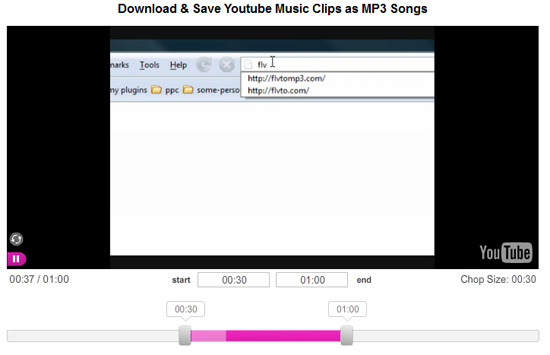
Som et resultat får du en ny kode som du kan legge inn. Den største ulempen ved å bruke verktøyet er at den nye innebygde koden er basert på tubechop.com-domenet, som kanskje er mindre pålitelig enn å bruke den youtube-kjørte koden (I har en tendens til å tro at TubeChop-serverne har mye større sannsynlighet for å gå ned enn YouTubes servere, noe som kan bety at de innebygde videoene dine ofte blir utilgjengelig):

Det er heller ikke noe iFrame-basert alternativ for den innebygde koden (som antas å være mer mobilvennlig).
3. Skive med spleis
Splicd (se vår gjennomgang her Splicd: Crop and Cut Parts from YouTube Videos Les mer ) er et annet alternativt online verktøy som lar deg spesifisere tidsrammen for å spille en hvilken som helst YouTube-video i. Det krever absolutt ingen ekstra krefter (som registrering eller noe lignende). Alt du trenger er å oppgi den direkte lenken til videosiden din på YouTube.
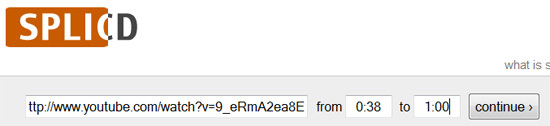
Den resulterende koden er youtube-run og inneholder en lenke tilbake til splicd.com (sistnevnte kan tydeligvis lett fjernes hvis du vil):

4. Snip med SnipSnip
SnipSnip er et nettbasert verktøy som kutter ut en del av hvilken som helst video og lar deg enkelt dele den med den forkortede lenken:

Den resulterende koden er YouTube-basert og inneholder også en lenke tilbake til tjenesten.
Å oppsummere
La oss oppsummere hva du kan gjøre med noen av metodene ovenfor og hvordan de er forskjellige for å unngå forvirring:
| Video hentet fra | En lenke tilbake til tjenesten | Beste delen | ulempen | iFrame-basert spilleralternativ? | |
| Manuell metode | Youtube | Nei | Den mest pålitelige metoden | Kan være sammensatt for ikke-teknisk kunnskapsrike mennesker | Ja |
| TubeChop | TubeChop | Ja | Brukbart visuelt grensesnitt | Stoler på TubeChop (hvis tjenesten er nede, slutter videoen å fungere) | Nei |
| Splicd | Youtube | Ja | Forenkler den manuelle metoden | Tilbyr ingen ekstra funksjonalitet til det innebygde Youtube-spilleralternativet | Nei |
| SnipSnip | Youtube | Ja | Tilbyr en kort URL for å dele den skiver videoen | Tilbyr ingen ekstra funksjonalitet til det innebygde Youtube-spilleralternativet | Nei |
Hvilke av metodene ovenfor vil du foretrekke og hvorfor?
Ann Smarty er SEO-konsulent hos seosmarty.com, blogger på internettmarkedsføring og aktiv bruker på sosiale medier. Følg Ann på Twitter som seosmarty